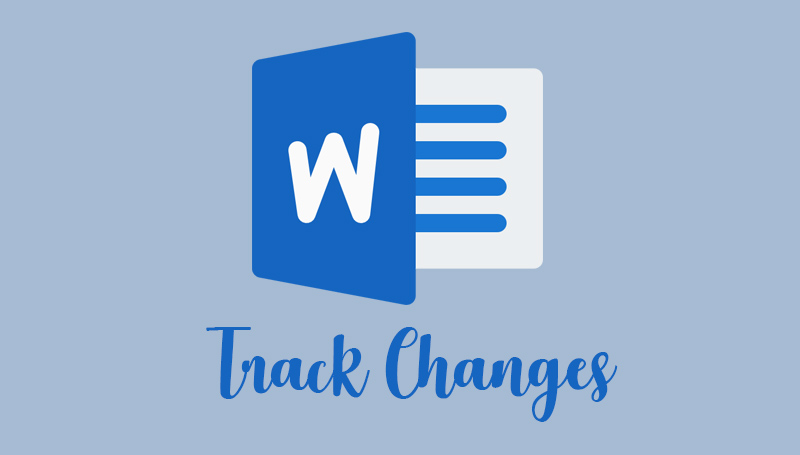หลายๆ ครั้งที่คุณต้องทำงานกลุ่มกับเพื่อนๆ แต่หาเวลาว่างมาทำด้วยกันไม่ได้สักที วันนี้ Campus-Star นำเทคนิคแก้ไขข้อความใน Word (Track Changes) ไม่จำเป็นต้องเจอกันก็ทำงานด้วยกันได้ ซึ่งฟังก์ชั่น Track Changes มีประโยชน์อย่างมาก ช่วยให้การทำงานกับคนหลายๆ คนง่ายขึ้น สามารถดูได้ว่ามีการแก้ไขข้อความตรงไหน ใครเป็นคนแก้ สามารถเลือกได้อีกว่าจะเก็บข้อความเก่าไว้ หรือจะใช้ข้อความใหม่แทน
เทคนิคแก้ไขข้อความใน Microsoft Word (Track Changes)
ขั้นตอนที่ 1
คลิกที่ Review
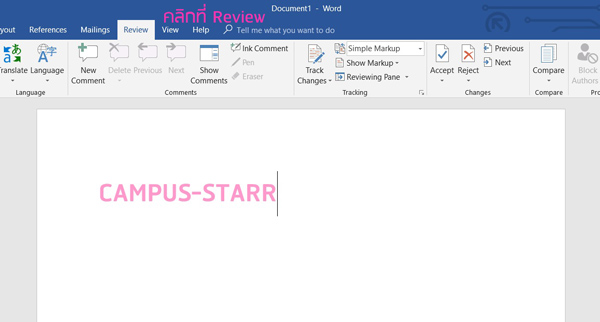
ขั้นตอนที่ 2
คลิกแล้วเลือก Simple Markup
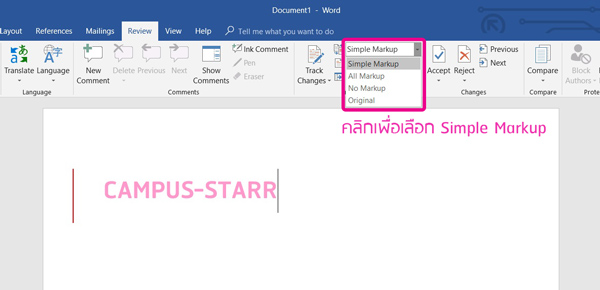
ขั้นตอนที่ 3
คลิกที่ Track Changes ให้มีสีเทาดังภาพ
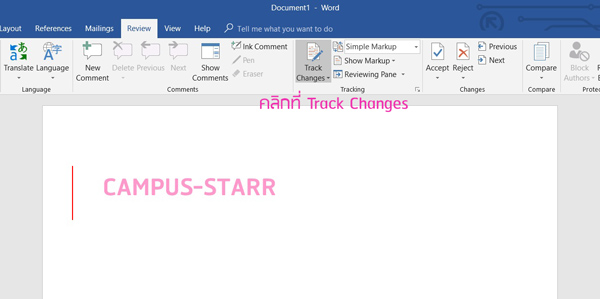
ขั้นตอนที่ 4
พิมพ์แก้ไขส่วนที่ผิดได้ตามปกติ
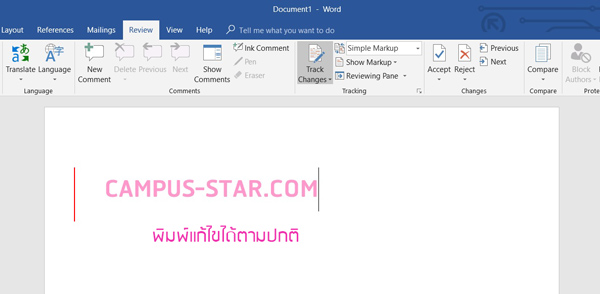
ขั้นตอนที่ 5
บันทึกตามปกติ จากนั้นก็สามารถส่งไฟล์ไปให้คนที่ทำงานร่วมกับคุณได้เลย
สาระเพิ่มเติม :
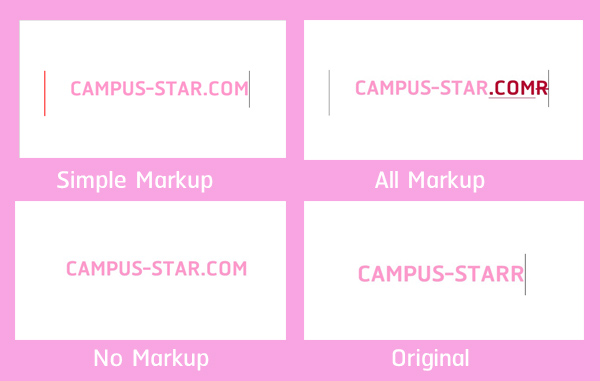
Simple Markup : จะแสดงผลแค่เส้นสีแดง เมื่อคลิกที่เส้นสีแดงจะเปลี่ยนจาก Simple Markup เป็น All Markup โดยอัตโนมัติ
All Markup : จะแสดงผลให้เห็นการเปลี่ยนแปลงทั้งหมด
No Markup : จะไม่มีการแสดงผลการเปลี่ยนแปลง (Mark up) อะไรเลย
Original : จะเปลี่ยนกลับไปเหมือนก่อนที่จะทำการเปลี่ยนแปลง